Автозаповнення клітинок в Excel
Автозаповнення в Excel.
Характерною рисою програми Excel є можливість швидко заповнювати даними клітинки електронної таблиці, тобто вводити дані, що повторюються або мають певну закономірність. Це дозволяє скоротити час на введення даних та уникнути прикрих помилок.
В програмі для різних типів даних вже закладені послідовності зміни:
- дата – крок в 1 день;
- час – крок в 1 годину;
- день тижня – Понеділок … Неділя, Пн … Нед;
- місяці – Січень … Грудень;
- текст – копіювання (декілька клітинок – послідовність);
- число – копіювання (декілька клітинок – арифметична прогресія).
Для введення послідовності даних у діапазон клітинок потрібно:
- зробити клітинку поточною;
- ввести у клітинку початкове значення;
- навести вказівник на маркер заповнення (при цьому вказівник виглядатиме як чорний хрестик + );
- протягнути за маркер заповнення до потрібної позиції: вгору, вниз, вліво або вправо.
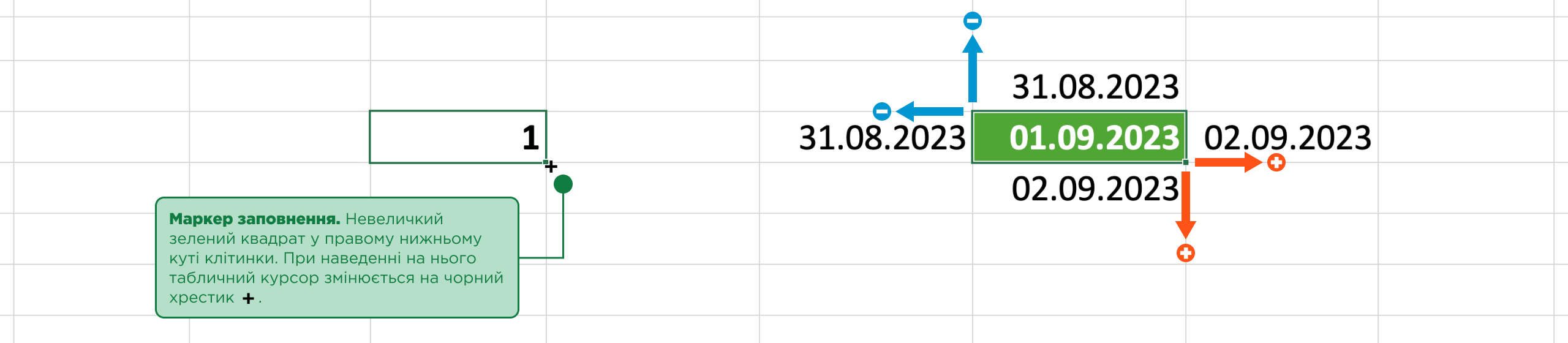
При перетягуванні маркера заповнення вправо або вниз значення збільшується, а вліво або вгору – зменшується.
Якщо отримана послідовність значень не влаштовує, в програмі є можливість швидко її замінити. Справа, від останньої заповненої клітинки, з’являється смарт-тег – Параметри автозаповнення, розкривши який можна обрати потрібний варіант заповнення даних в діапазоні. Залежно від типу даних в клітинках, набір команд може відрізнятися:
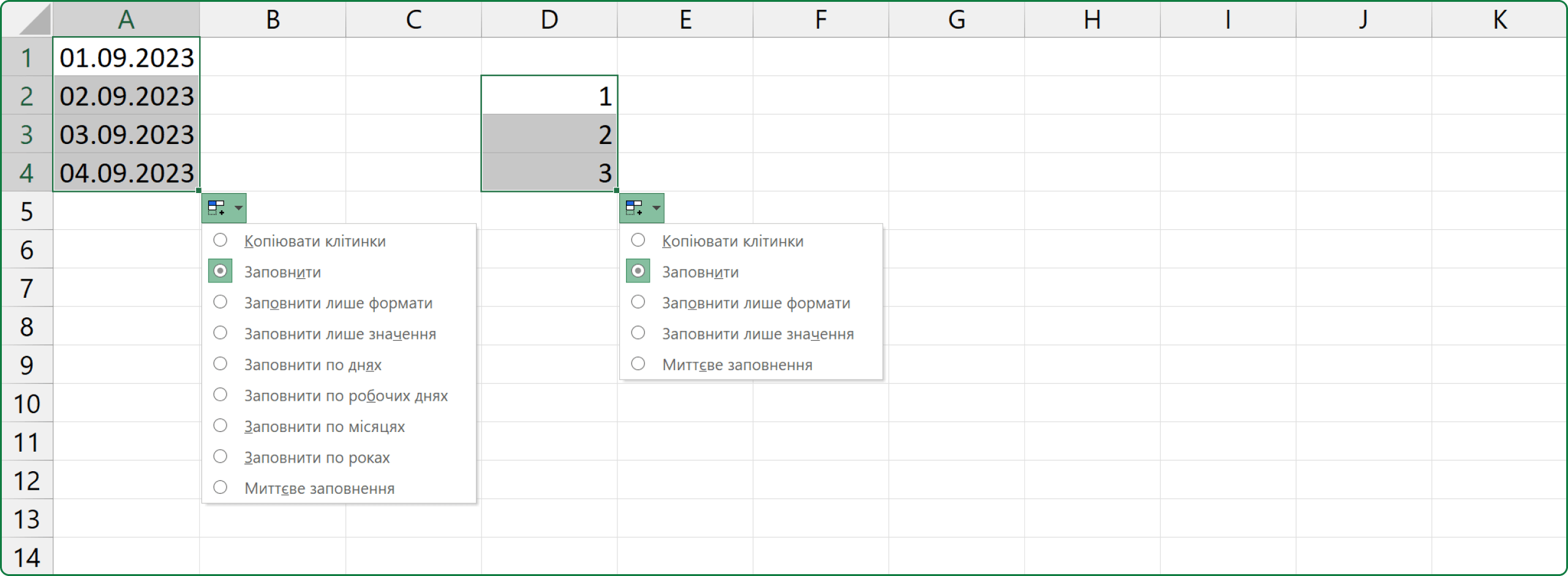
Прогресія.
Прогресія – це можливість швидкого заповнення даних з певним кроком, заданим користувачем.
Існує два види прогресій:
- арифметична;
- геометрична.
Арифметична прогресія.
Арифметична прогресія – це послідовність дійсних чисел, яка утворюється в результаті заповнення даних з постійним кроком, на якій змінюється кожне наступне значення.
Алгоритм дій:
- у першу клітинку ввести початкове значення;
- в наступну клітинку ввести значення з урахуванням кроку;
- виділити обидві клітинки;
- протягнути за маркер заповнення до потрібного значення.
Геометрична прогресія.
Геометрична прогресія – це послідовність відмінних від нуля чисел, яка виходить в результаті множення кожного наступного значення на одне і те ж число, не рівне нулю.
Алгоритм дій:
- у першу клітинку ввести початкове значення;
- протягнути за маркер заповнення правою кнопкою миші і вибрати Прогресія;
- обрати тип прогресії Геометрична;
- в полі Крок ввести значення кроку геометричної прогресії;
- за необхідності вказати Граничне значення – значення до якого відбуватиметься заповнення.
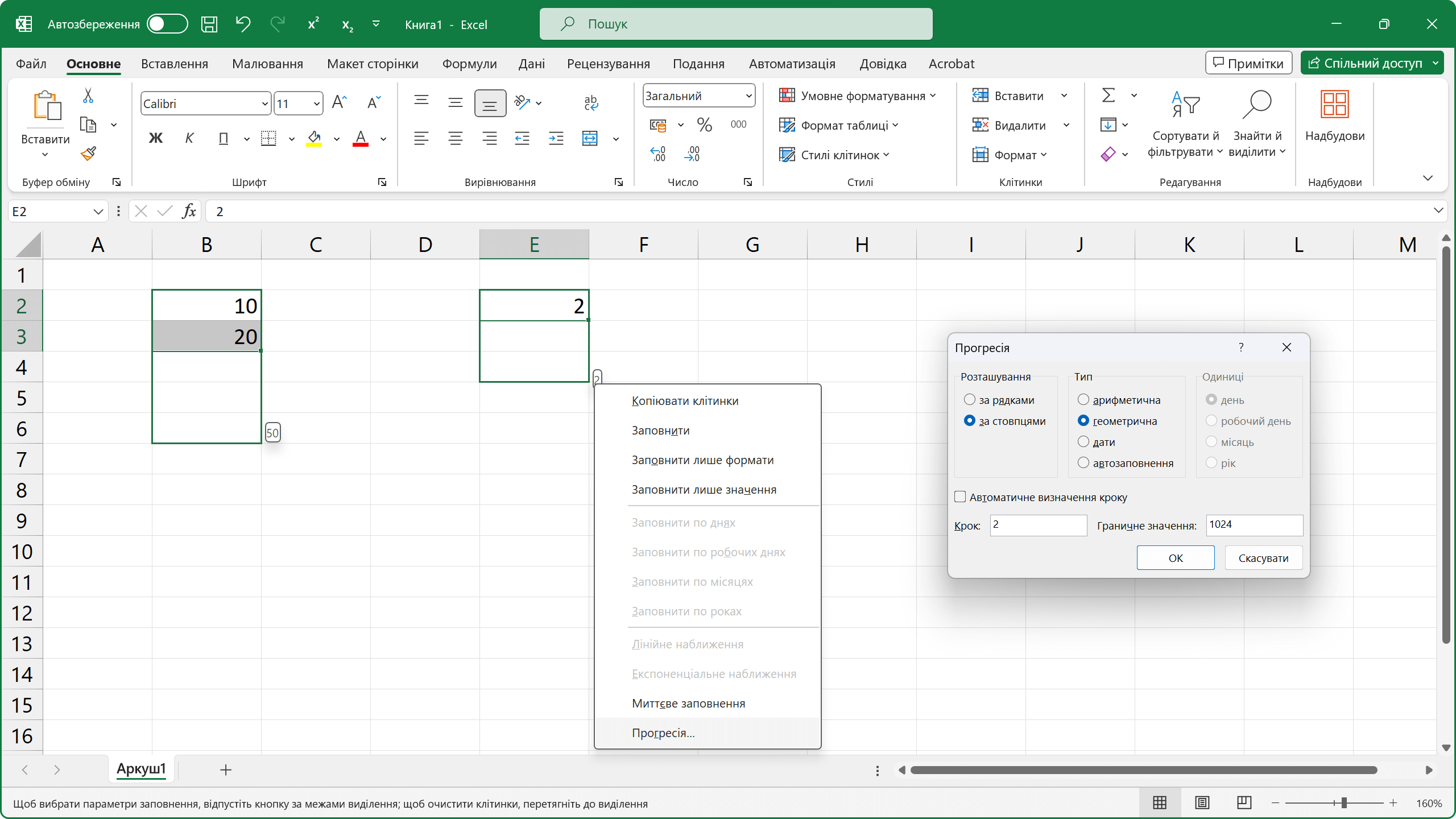
Миттєве заповнення в Excel.
Миттєве заповнення – це команда Excel, яка дає змогу заповнити стовпець за певним шаблоном або закономірністю. Тобто, команда вміє заповнювати стовпець даними, отриманими на основі аналізу сусідніх стовпчиків і прикладів заповнення, зазначених користувачем.
Алгоритм дій:
- зробити активною клітинку навпроти стовпця з вихідними даними;
- продублювати вихідні данні за певним шаблоном та натиснути клавішу Enter;
- зробити активною клітинку, що тепер заповнена за шаблоном;
- на стрічці команд перейти до вкладки Дані;
- в розділі Знаряддя даних обрати команду Миттєве заповнення, чи викликати її за допомоги клавіатурного скорочення Ctrl+E; або продовжити заповнювати наступну клітинку за обраним шаблоном, програма сама запропонує заповнити решту списку, для підтвердження натиснути клавішу Enter.

Під час використання миттєвого заповнення слід пам’ятати наступні правила:
- вводити зразки треба строго поруч із стовпцем з вихідними даними – у попередньому або наступному стовпцях;
- під час виявлення закономірності враховуються усі значення в рядку – ліворуч і праворуч від стовпця, що вводиться. Тобто, зайві колонки поруч, можуть впливати на будову алгоритму, тому краще заздалегідь відокремити їх від робочих даних порожніми стовпцями;
- найменша помилка під час набору може призвести до того, що миттєве заповнення не зможе виявити закономірність і не спрацює;
- бувають випадки, коли шаблон визначається некоректно, тому при використанні миттєвого заповнення, завжди потрібно перевіряти отриманий результат.
Вбудовані списки в Excel.
В програмі Excel є певний перелік вбудованих списків – це послідовність назв днів тижня і місяців року, які можна вводити як скорочено, так і повністю:
- Mon, Tue, Wed, Thu, Fri, Sat, Sun.
- Monday, Tuesday, Wednesday, Thursday, Friday, Saturday, Sunday.
- Jan, Feb, Mar, Apr, May, Jun, Jul, Aug, Sep, Oct, Nov, Dec.
- January, February, March, April, May, June, July, August, September, October, November, December.
- Пн, Вт, Ср, Чт, Пт, Сб, Нд.
- Понеділок, Вівторок, Середа, Четвер, П’ятниця, Субота, Неділя.
- Січ, Лют, Берез, Квіт, Трав, Черв, Лип, Серп, Верес, Жов, Лис, Груд.
- Січень, Лютий, Березень, Квітень, Травень, Червень, Липень, Серпень, Вересень, Жовтень, Листопад, Грудень.
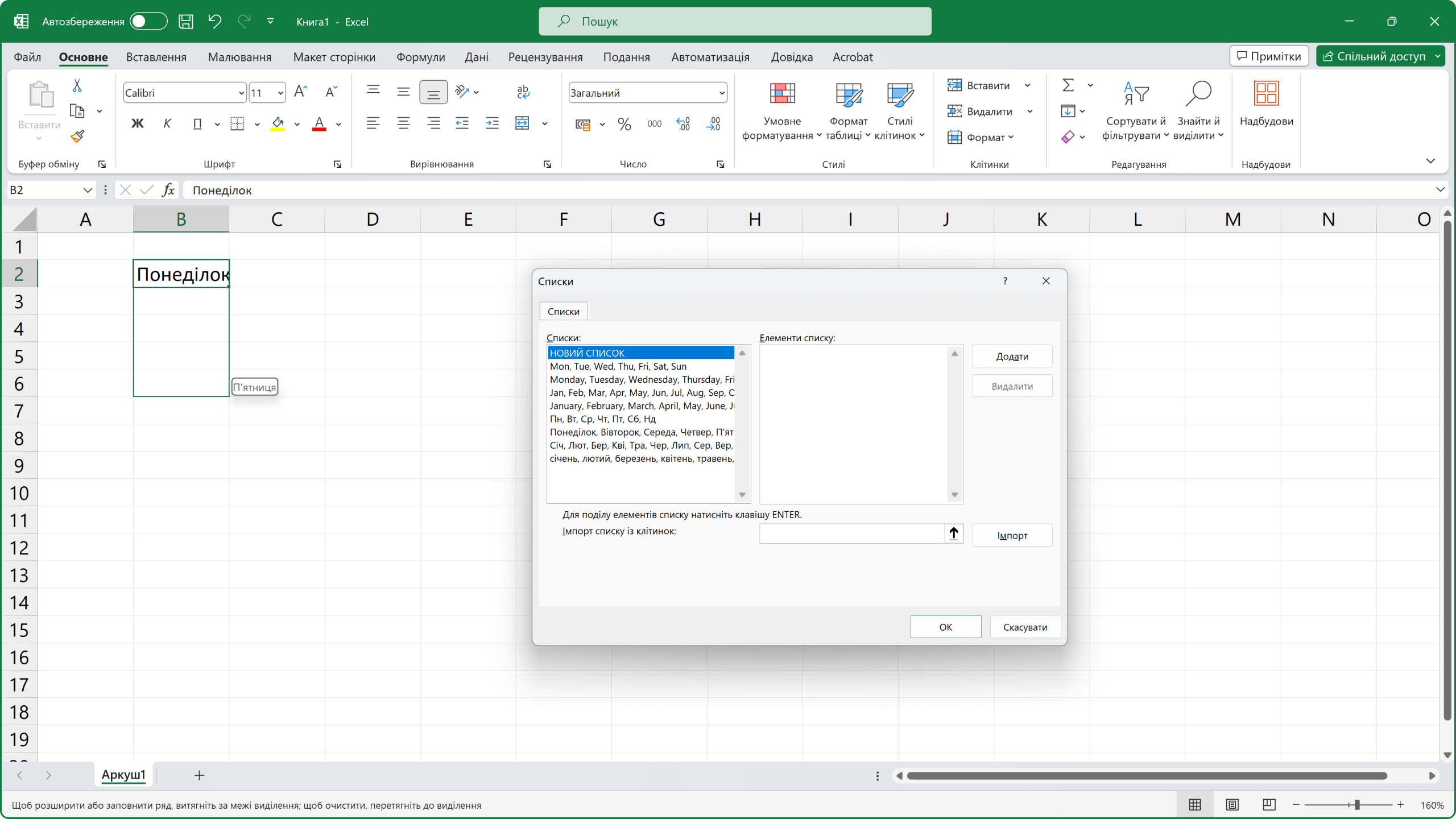
Ці списки не можна змінити – вони формуються в залежності від регіональних налаштувань. Щоб скористатися вбудованим списком, потрібно в клітинку ввести значення зі списку та потягнути за маркер заповнення до потрібного значення.
Відмітимо, що користувачі за потреби можуть створювати і власні користувацькі послідовності.
Для цього потрібно:
- відкрити вкладку Файл, на допоміжній панелі (зліва) обрати пункт Параметри;
- в розділі Додатково перейти до групи Загальні;
- в групі натиснути на кнопку Редагувати користувацькі списки;
- у вікні Списки, в область Елементи списку ввести елементи списку. Для того щоб розділити елементи списку можна використовувати клавішу Enter або кому ( , );
- після введення усіх елементів списку натиснути на кнопку Додати, новий список буде додано до вже існуючих;
- закрити усі вікна натискаючи кнопку Ок.
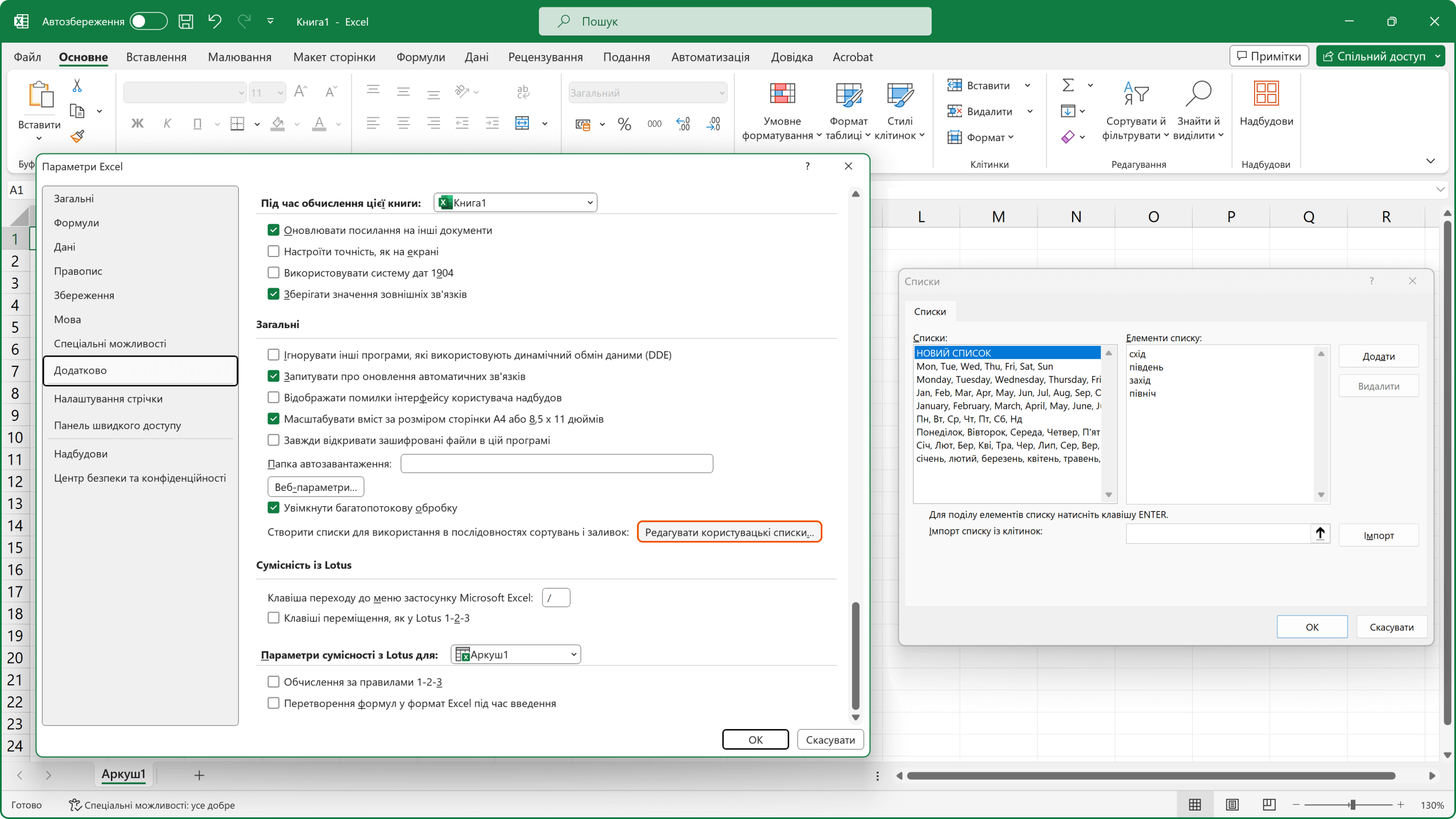
Якщо елементи списку вже знаходяться у клітинках електронної таблиці, то вводити їх заново не має сенсу, їх можна просто імпортувати:
- відкрити вкладку Файл, на допоміжній панелі (зліва) обрати пункт Параметри;
- в розділі Додатково перейти до групи Загальні;
- в групі натиснути на кнопку Редагувати користувацькі списки;
- у вікні Списки поставити вказівник в поле Імпорт списку із клітинок;
- виділити клітинки з даними та натиснути кнопку Імпорт;
- закрити усі вікна натискаючи кнопку Oк.
